Denne wikiHow lærer dig, hvordan du tilføjer fotos til e -mails i Gmail. Du kan tilføje fotos via Gmail -mobilappen og Gmail -skrivebordswebstedet. Husk, at Gmail tildeler vedhæftede filer med en maksimal størrelse på 25 megabyte for hver besked/e -mail.
Trin
Metode 1 af 2: Via mobilapp
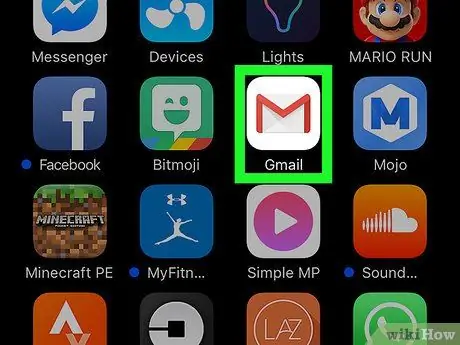
Trin 1. Åbn Gmail
Tryk på det hvide Gmail -appikon med det røde "M" på. Hvis du allerede er logget ind på din konto på din telefon eller tablet, viser appen straks indbakkesiden.
Hvis du ikke er logget ind på din konto, skal du indtaste din Gmail -e -mailadresse og din kontoadgangskode, før du fortsætter
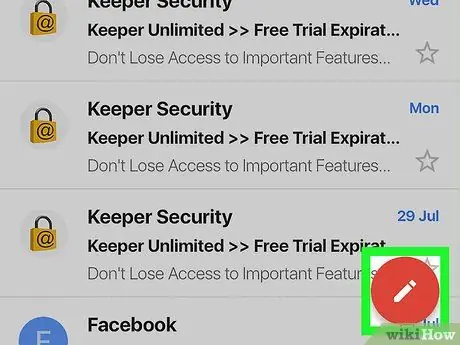
Trin 2. Tryk på blyantikonet
Det er i nederste højre hjørne af skærmen. Derefter åbnes et nyt meddelelsesvindue ("Ny besked").
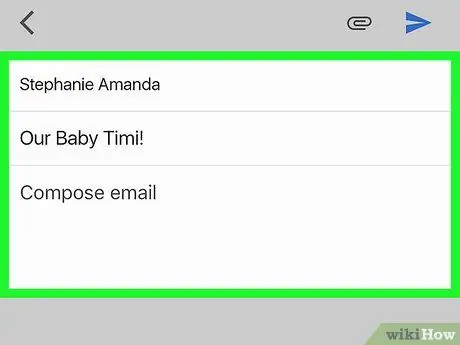
Trin 3. Opret e -mailens brødtekst
Indtast modtagerens e -mail -adresse i feltet "Til", tilføj en emnelinje i feltet "Emne" (valgfrit), og skriv teksten i hovedmeddelelsen i feltet "Skriv e -mail".
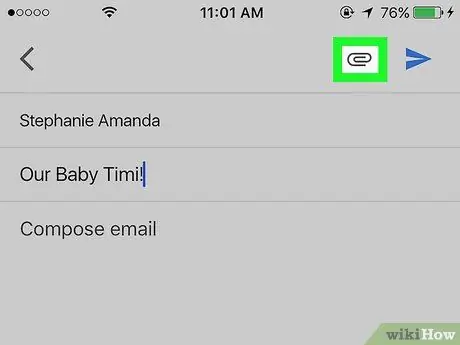
Trin 4. Tryk på papirclipsikonet
Det er i øverste højre hjørne af skærmen.
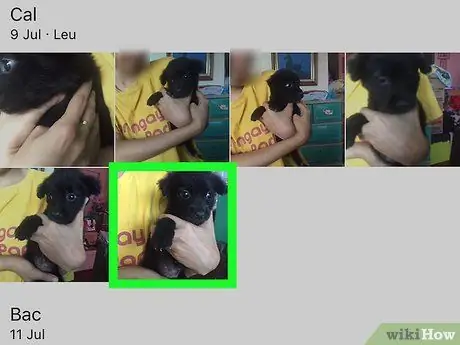
Trin 5. Vælg de fotos, du vil uploade
Tryk på et foto fra et af de album, der vises nederst på skærmen. Du kan også trykke og holde på et foto for at vælge det først, og derefter trykke på flere fotos for at vælge noget indhold.
Hvis du vil tilføje flere fotos på én gang, skal du trykke på " INDSÆT ”I øverste højre hjørne af skærmen, før du fortsætter.
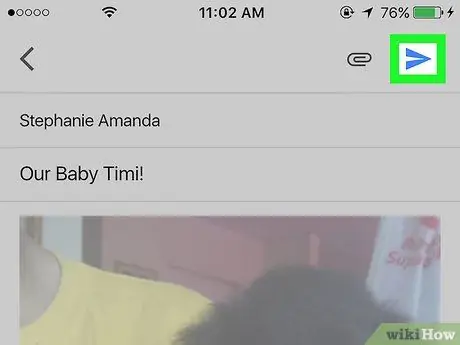
Trin 6. Tryk på ikonet "Send"
Det er et papirflyikon i øverste højre hjørne af skærmen. Derefter vil den indsatte e -mail og foto (eller anden vedhæftet fil) blive sendt til modtageren af meddelelsen.
Metode 2 af 2: Via Gmail Desktop -websted
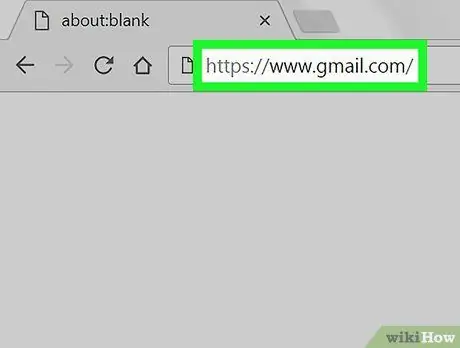
Trin 1. Åbn Gmail
Besøg https://www.gmail.com/ via en webbrowser. Derefter vises indbakke -siden, hvis du allerede er logget ind på din konto på en computer.
Hvis du ikke er logget ind på din konto, skal du klikke på " Log ind ”Og indtast kontoens e -mail -adresse og adgangskode.
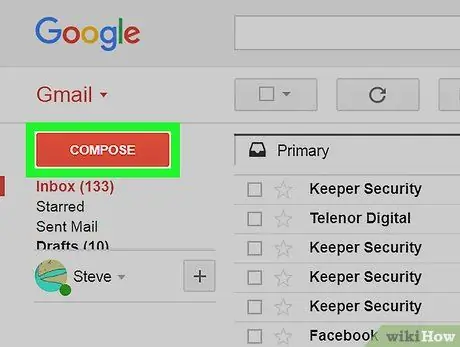
Trin 2. Klik på KOMPONER
Det er i venstre side af din indbakke, lige under overskriften "Gmail". Et tomt e -mail -felt vises i højre side af din indbakke.
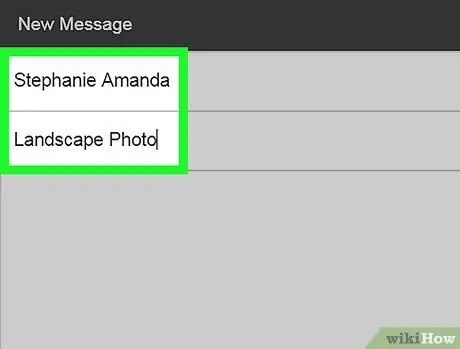
Trin 3. Opret e -mailens brødtekst
Indtast modtagerens e -mail -adresse i feltet "Til", tilføj en emnelinje i feltet "Emne" (valgfrit), og skriv teksten i hovedmeddelelsen i det tomme felt under feltet "Emne".

Trin 4. Klik på bindersikonet
Det er nederst i vinduet "Ny besked". Derefter vises et vindue til browsing og valg af filer, der er gemt på din computer.
Hvis du vil vedhæfte et foto fra Google Drev, skal du klikke på det trekantede Google Drev -ikon
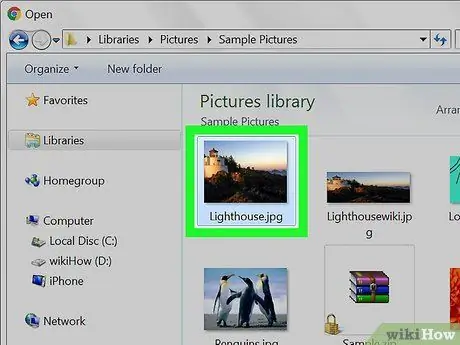
Trin 5. Vælg de fotos, du vil uploade
Gå til den mappe/placering på din computer, der indeholder billedet, og dobbeltklik derefter på fotoet.
For at uploade flere fotos skal du holde Ctrl -tasten nede og klikke på hvert foto, du vil uploade, og derefter klikke på " Åben ”.
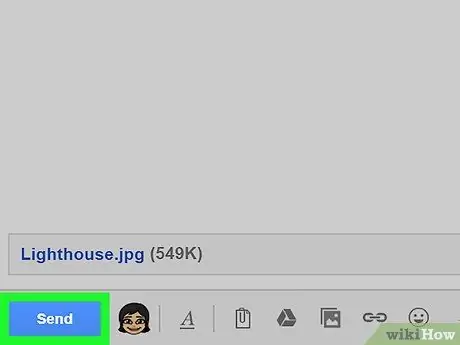
Trin 6. Klik på Send
Det er i nederste venstre hjørne af vinduet "Ny besked". E -mailen og vedhæftede fotos sendes til modtageren.







